「U-NEXT動画をダウンロードしたいですが、何か利用できる方法はありますか?」、「U-NEXT動画をダウンロードする時、なにか注意すべきところはある?」との質問はよくあるようです。日本最大級のビデオ・オンデマンド「U-NEXT」は独占配信コンテンツなどを充実しており、視聴デバイスの豊富さも魅力です。
しかしながら、U-NEXTではスマホやタブレットに作品をダウンロード・保存できますが、パソコンでU-NEXTの動画をダウンロード、保存できません。そこで本文はU-NEXT動画をダウンロードする際の注意点、及びパソコンとスマホでU-NEXT動画をダウンロードする方法を紹介します。
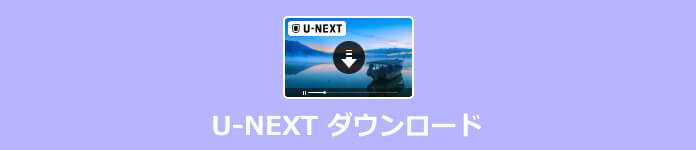
U-NEXT ダウンロード
![]() StreamByte 動画ダウンローダー
StreamByte 動画ダウンローダー
スマホでU-NEXTアプリを利用するなら、直接にスマホでU-NEXTの動画をダウンロードできます。U-NEXTでは、動画を個別にあるいはまとめてダウンロードすることができます。ではU-NEXTアプリで動画をダウンロードする方法を説明します。
U-NEXTアプリを開き、ダウンロードしたいU-NEXT作品ページに移動します。後、下にスクロールすると現れるダウンロードボタンをタップします。
これで、U-NEXT作品動画をダウンロードが開始できます。また、ダウンロードプロセスはパーセントで表示されます。
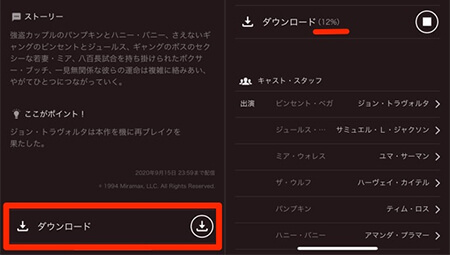
"U-NEXT動画をダウンロード
ドラマなどのシリーズものはダウンロード方法が異なります。
U-NEXTで作品ページに移動したら、エピソードを選択をタップします。エピソード一覧が表示されたら、画面右上にあるダウンロードボタンをタップします。
これで、選択画面に切り替わります。「未選択」と書かれているアイコンをタップすると、保存したい動画のダウンロードが始まります。
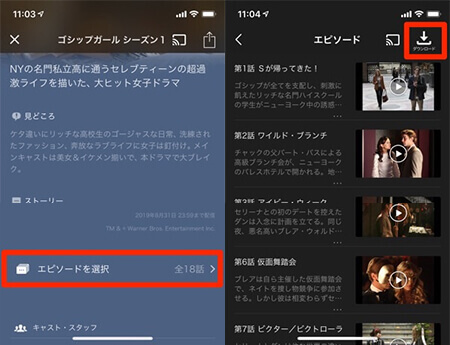
"U-NEXT動画をダウンロード
U-NEXTの動画をダウンロードする際には、まず次の制限に注意が必要です。
1、ダウンロードできるのは対象作品のみ:すべての作品がダウンロード対象ではない、映画であれば作品ページに「ダウンロード」アイコンがないものは、ダウンロードできません。
2、ダウンロード可能なデバイスは1台まで:ただし、ファミリーアカウントを作成している場合は、親アカウントと子アカウントで使用しているそれぞれのデバイスにダウンロードすることができます。
3、一度にダウンロードできる動画の本数は25本:25本を超えて新たにダウンロードすることはできません。
4、ダウンロードした作品の視聴期限は最長48時間:レンタル作品の視聴期限が過ぎてしまっていた場合、再ダウンロードするには「ポイント」を利用する必要があります。
5、テレビやPCにはダウンロードできない:パソコンでU-NEXTの動画をダウンロードしたいなら、専門のソフトは不可欠です。
U-NEXTの動画をダウンロードするとき、どうしてもダウンロードできなかったなら、主に下記の3つの原因を考えられます。
まず、スマホでU-NEXTアプリの場合、U-NEXTアプリにログインしていないです。パソコンでダウンロード出来ないなら、おそらく作品はDRMという技術で、動画をダウンロードできないようプロテクトしています。この場合ならば、録画ソフトを使用して見てください。
また、スマホでU-NEXTアプリの動画をダウンロードに失敗したなら、デバイスの空き容量を確認してください。デバイスを長く使っていると、多くのデータが生成され、メモリ容量が消費されます。U-NEXTをダウンロードできない時に、不要なデータを削除してみるほうがいいです。
さらに、U-NEXTアプリのOSバージョンが古いなら、様々なエラーが発生して、U-NEXT動画ダウンロードできない可能性があります。U-NEXT公式から最新ソフトをご利用することができます。
U-NEXTの動画をダウンロードしたっかたが、どうしてもダウンロードできなかったこともよくありますね。この状況なら、一部作品はDRM( デジタル著作権管理 )という技術で、動画をダウンロードできないようプロテクトしています。そこで専門の録画ソフトを利用して、U-NEXTの動画を録画してみてください。
AnyMP4 スクリーンレコーダーはWindows/Mac用の画面キャプチャーソフトとして、パソコンでオンライン動画の録画、パソコンから流れる音声の録音、Iwara.tv動画を保存、ゲーム実況を録画などができます。また、録画際に、スクリーンショットを撮ることができます。さらに、録画したものは、MP4、WMV、MOV、M4Vなど動画形式として保存できます。動画の共有、再生方から言えば、とても方便です。
推薦理由:
U-Nextを録画
それから録画したいU-Nextの動画を開きます。録画する前に、スクリーンレコーダーソフトで幾つかの設定をする必要です。まず録画範囲を調整してください。次にシステム音をオンにして、音量を調整します。同時マイク音をオフにしてください。「REC」ボタンをクリックしてU-Nextの動画を録画開始します。

U-Next動画を録画
U-Next動画を保存
U-NEXTの動画を録画完了したら、停止ボタンをクリックして終了します。プレビューウインドウがポップアップされたら、動画を確認して、クリップすることができます。最後に「ビデオ保存」をタップして、U-NEXT動画をパソコンに保存しましょう。

U-NEXT動画を録画
以上はU-NEXTの動画をダウンロード・保存する方法、及びU-NEXT動画をダウンロードする際の注意点をご紹介しました。また、上記の通り、何らかの原因でU-NEXTの動画ダウンロード機能がうまくいかない場合もあります。もし、この問題を徹底的に解決して安全かつ無制限でU-NEXTの動画を保存したいなら、専門的録画ソフトAnyMP4 スクリーンレコーダーを使ってU-NEXTの動画を録画して保存する方法を試用してみましょう!
推薦文章

動画共有アプリBuzzVideoから動画をダウンロードしたいですか?この記事では、BuzzVideo動画のダウンロード方法をご紹介します。

ネットでGYAOの動画をダウンロードする方法を探している人が多いです。これで、パソコンとスマホでGYAO動画の保存方法を紹介します。

ジャニーズのコンテンツはネットで見れるようになりました。本文では、PCとスマホでジャニーズ動画の保存方法をご紹介します。

この記事では、透かしなしでTikTok動画を保存する方法を紹介いたします。お役に立てば何よりです。